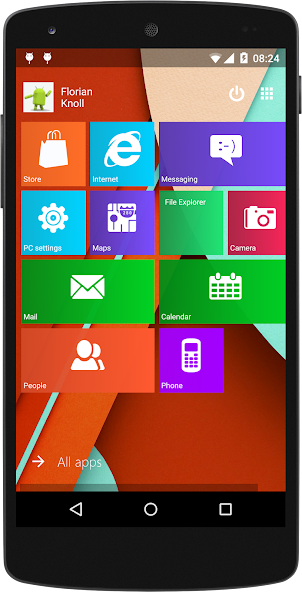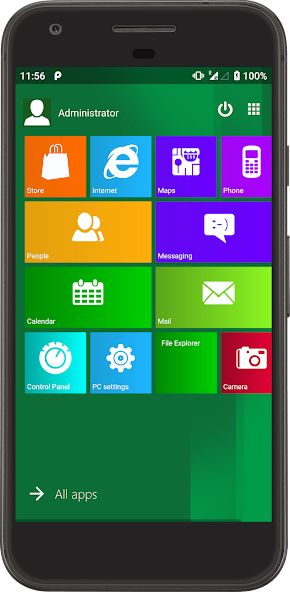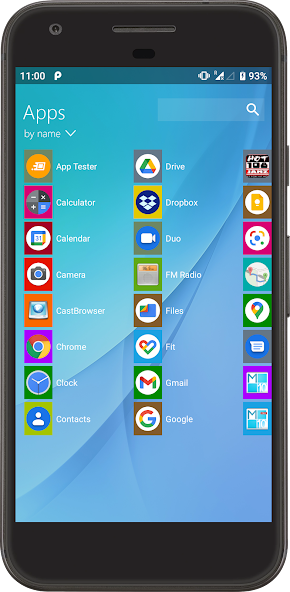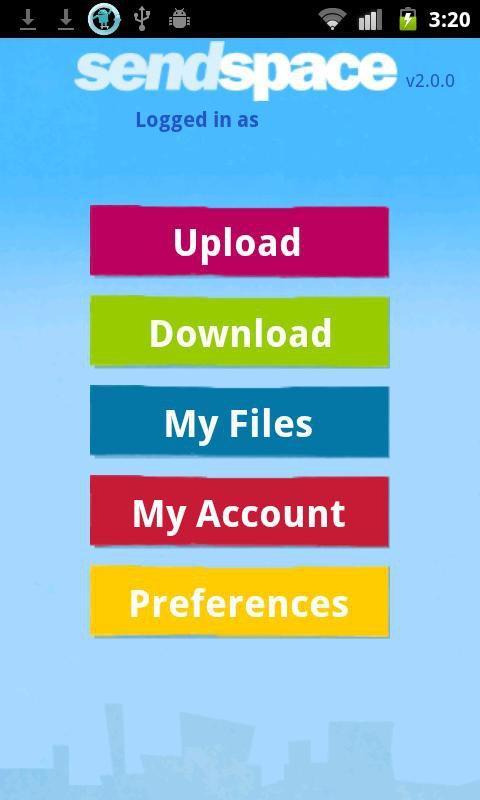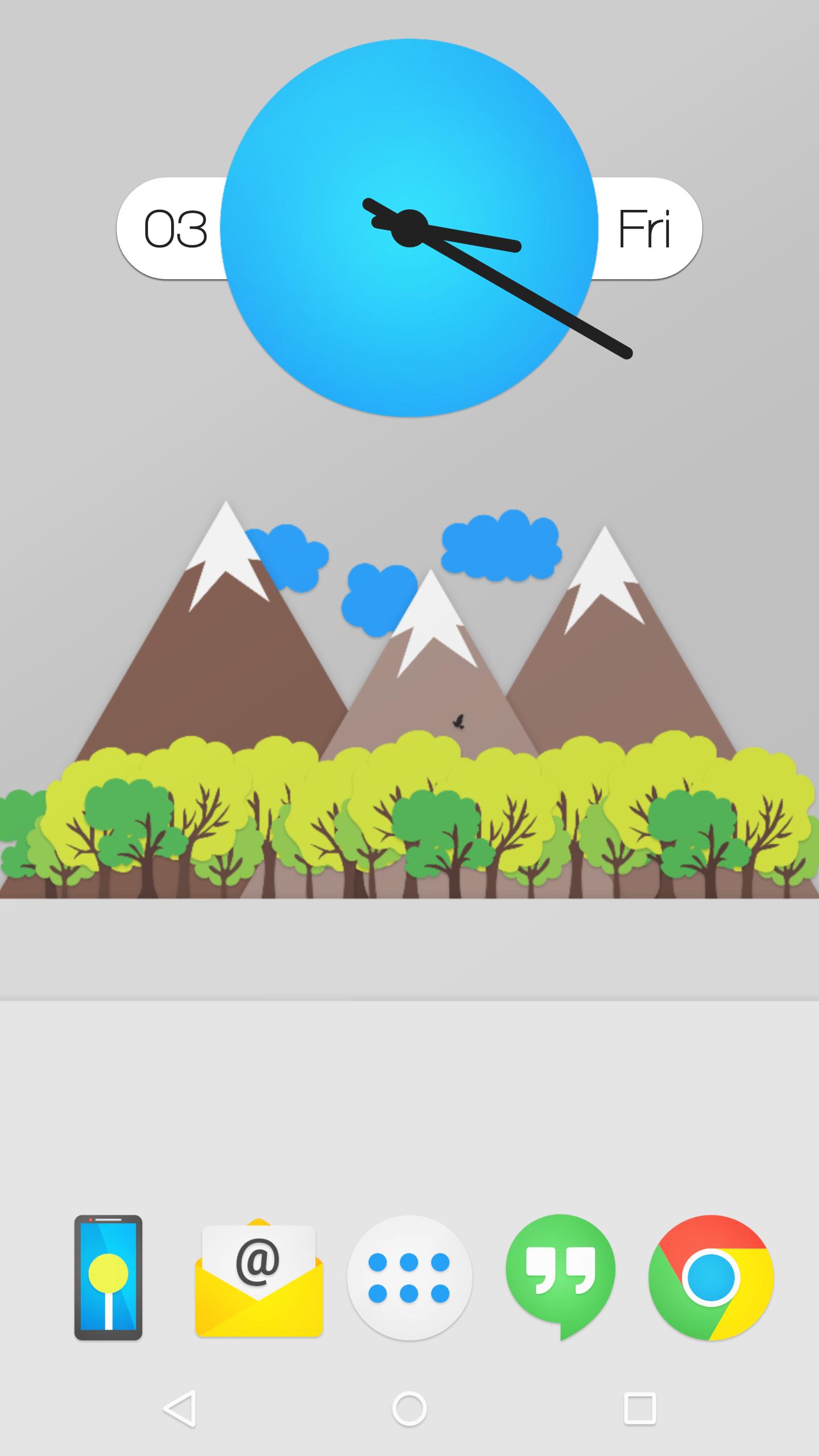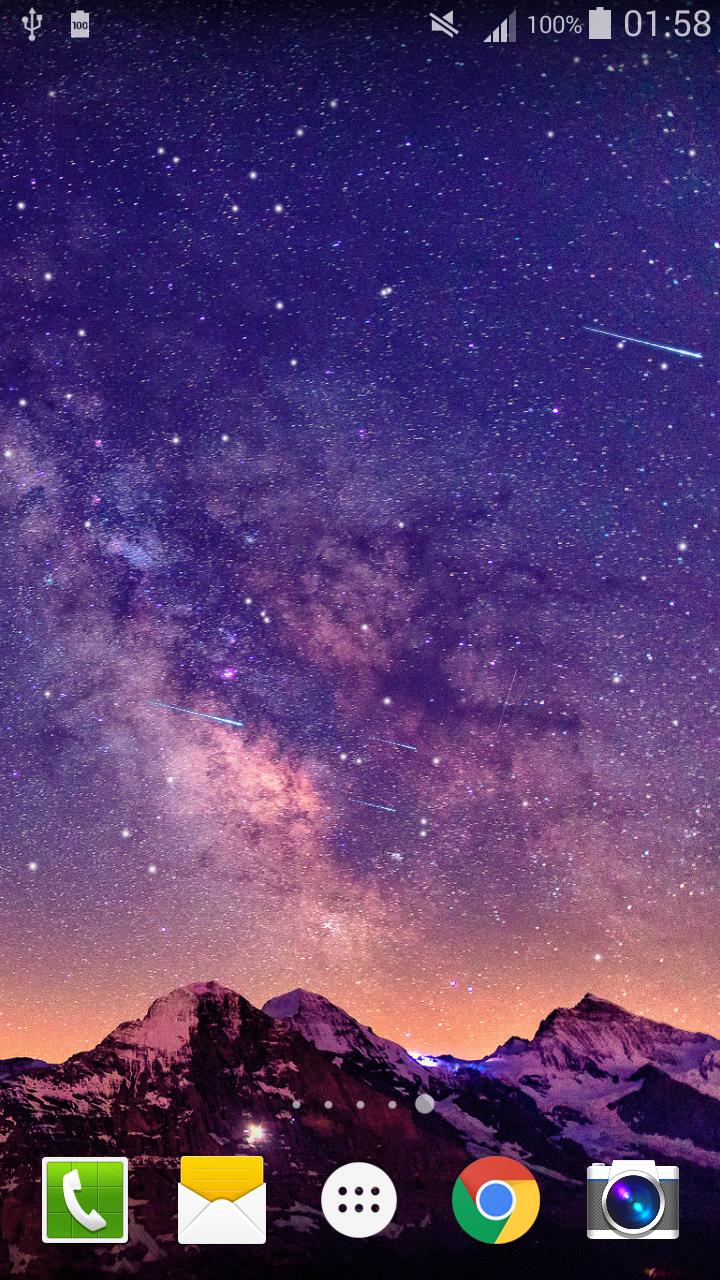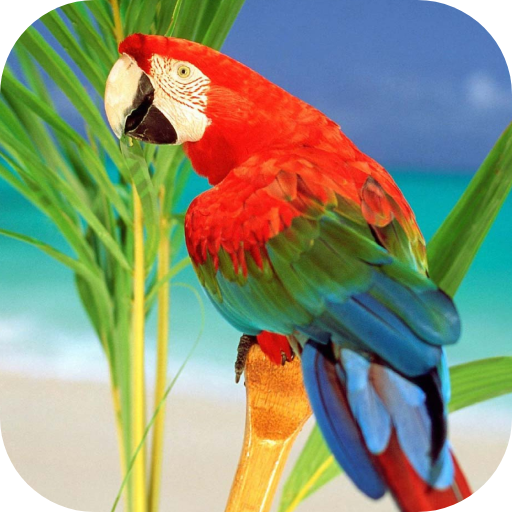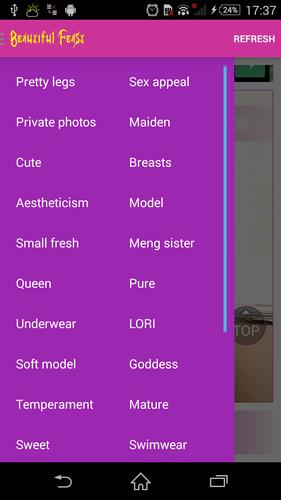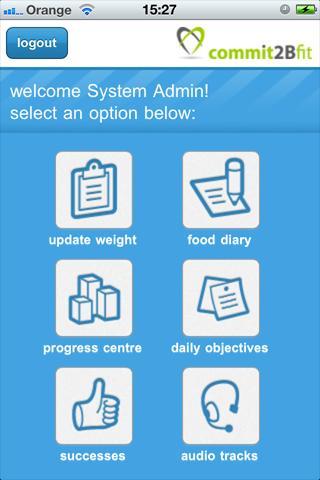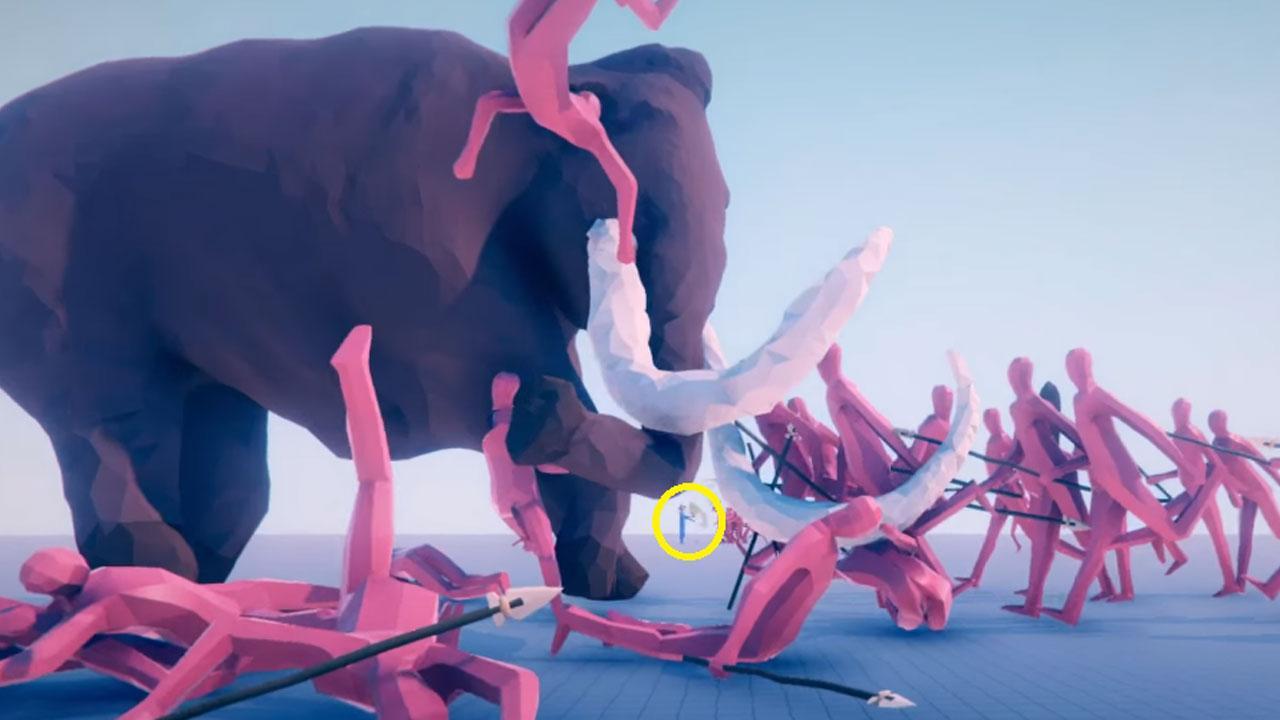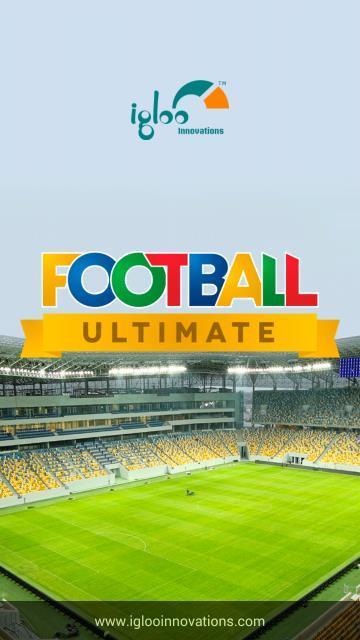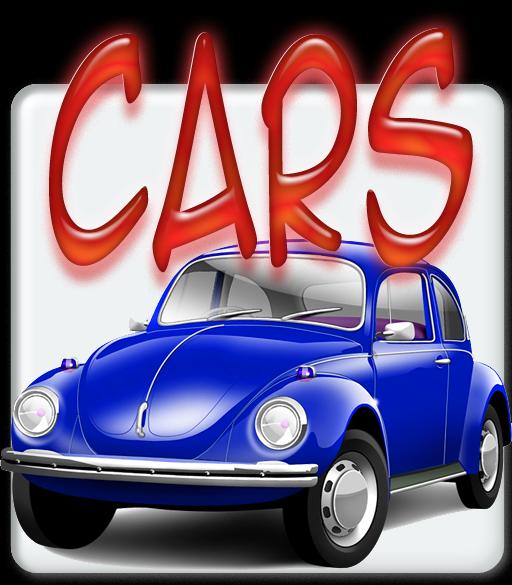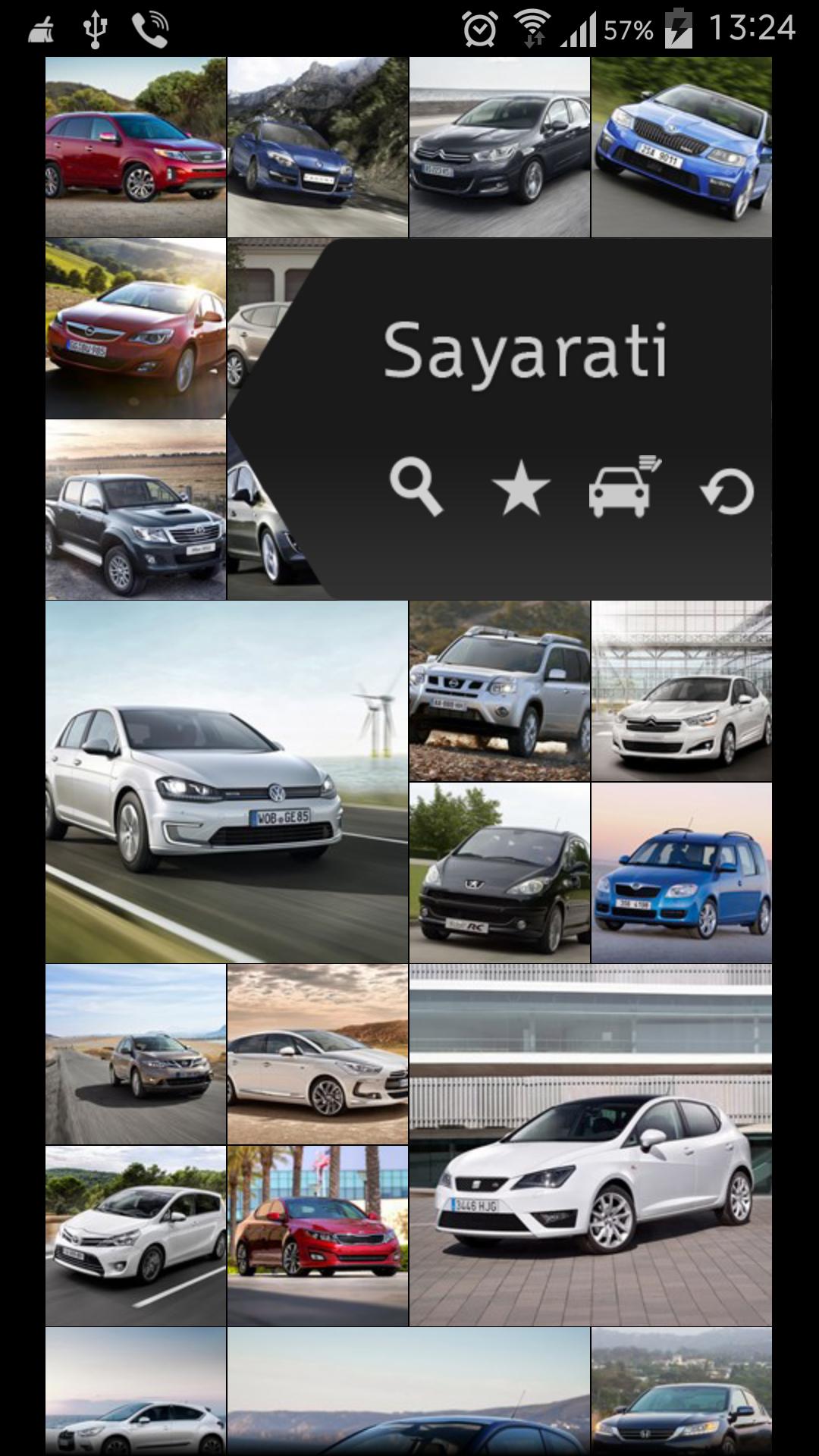-
 9.5 3.0.0.8682025-04-09 Neueste Version
9.5 3.0.0.8682025-04-09 Neueste Version
Holen Sie sich die Windows -Benutzeroberfläche auf Ihrem Android -Gerät (TM) - Jubiläums -Update
Metro Launcher jetzt auf Ihrem Android -Gerät. Verwalten Sie Ihren Homescreen im einzigartigen U -Bahn -Design.
(Inspiriert vom Windows 10® -Tablet -Modus).
Merkmale:
# Homescreen im Tablet -Modus
# Personalisieren Sie Ihren Homescreen mit Ihren bevorzugten Apps, Kontakten und Widgets.
# Fliesen mit Drag'n'Drop neu ordnen.
# Schneller Zugriff auf Ihre Hauptfunktionen: Internet, Geschäft, Kontakte usw.
# Sehen Sie sich Ihre kürzlich eröffneten Apps an
# Passen Sie Ihren Hintergrund mit (live) Wallpaper an
# Ändern des angezeigten Kontonamens und -bildes
# Optimiert für Tablets und Smartphones
# Passen Sie Ihren Launcher mit vielen Einstellungen an
Abgesehen von anderen Launchern imitiert dieser Launcher nicht Windows Phone®, sondern ein ähnliches Design wie das Windows 10 Tablet Mode®
Freiversionsbeschränkungen
Die kostenlose Version ist begrenzt. Es können persönliche Anpassungen vorgenommen werden, werden jedoch nach 5 Minuten wiederhergestellt.
Außerdem gibt es in dieser App Werbung.
Wenn Sie keine Einschränkung wünschen, kaufen Sie bitte die Pro -Version, die im Geschäft erhältlich ist.
Bitte denken Sie daran, dass dieser Launcher noch in der Entwicklung ist
Seien Sie gespannt auf bevorstehende Änderungen
FAQ:
#Wie kann ich diese App starten?
- Tatsächlich ist es ein Launcher, Sie können ihn einfach mit der Home-Button beginnen und diesen Launcher auswählen.
Wenn Sie bereits einen anderen Standard -Launcher ausgewählt haben, müssen Sie zunächst die Standardkonfiguration in Ihren Einstellungen löschen.
# Wie kann ich Homescreen Apps hinzufügen?
- Öffnen Sie die AppDrawer, indem Sie auf "Start" klicken. Wenn Sie lange auf eine App drücken, können Sie sie Ihrem Homescreen mit "PIN zu Starten" hinzufügen.
# Wie kann ich Einstellungen dieser App öffnen?
Es gibt zwei Möglichkeiten:
- Öffnen Sie die Charmbar und wählen Sie Einstellungen.
- Klicken Sie in der oberen linken Ecke auf das Konto und wählen Sie "Einstellungen" aus
# Wie man Fliesen anpassen und neu ordnet:
- Lange Presse auf einer Fliese. Ein Balken unten erscheint, wo die Fliese konfiguriert werden kann.
# Wie kann ich den Charmbar® öffnen?
- Einfache Folie am Homescreen Ihres Fingers von der rechten Bildschirmkante bis zur Mitte des Bildschirms. Dann sollte der Charmbar® auf der rechten Seite erscheinen.
# Wie ich alle meine Apps erreichen kann.
- Es gibt einige Methoden:
1.) Klicken Sie auf "Start" in der linken oberen Ecke des Startbildschirms
2.) Öffnen Sie Ihren Charmbar und wählen Sie "Suche" oder "Start".
3.) Wischen Sie aus dem Buttom
#Wo ist der Desktop?
- Wir werden keine Art von Windows -Desktop bereitstellen, da dies nur die Metro Modern UI® im Tablet -Modus ist
# Wie kann ich diesen Launcher deinstallieren?
- Gehen Sie zu Ihren Einstellungen, wählen Sie diese Anwendung und können Sie die Anwendung deinstallieren
# Ich habe viele Vorschläge und Verbesserungen
- Bitte hinterlassen Sie einen Kommentar im Geschäft, in der Community oder kontaktieren Sie uns per Post. Vielen Dank
# Kann es Multi -Windows verarbeiten?
- Nein, diese Funktionalität kann in unserem Launcher nicht unterstützt werden
# Kann es Windows 10 Apps ausführen?
- Nein, dieser ein Android -Launcher (Homescreen -Ersatz)
# Warum machst du es nicht wie das Original Windows 10?
- Wir möchten kein Windows 10 für Android klonen, sondern die U -Bahn -Schnittstelle für Ihren Android -Homescreen bereitstellen. Es gibt keine Desktop -Implementierung. Außerdem kann nicht jede Funktionalität bereitgestellt werden, da dies nicht Windows 10 ® ist.